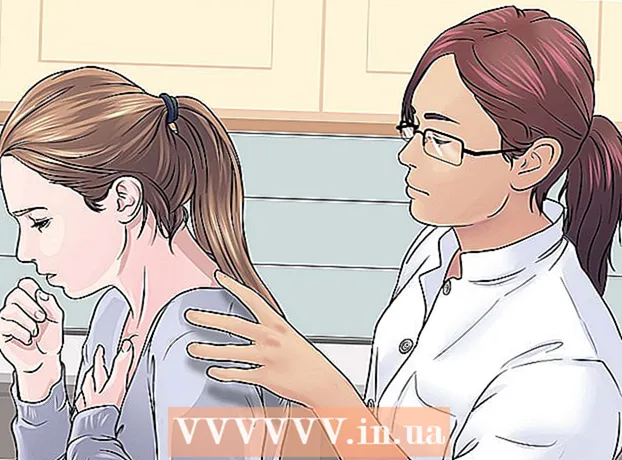Автор:
Robert Simon
Жаратылган Күнү:
17 Июнь 2021
Жаңыртуу Күнү:
1 Июль 2024
![[PS2] АКЫСЫЗ ЖҮКТӨТҮЛГӨН ОЙУНДАР ФИРМАСЫЗ ЖҮРГҮЗҮЛБӨСӨН ОЙУНДАРДЫ ОРДОН КАТТЫ ДИСКТЕН](https://i.ytimg.com/vi/JJZV4G2tnnk/hqdefault.jpg)
Мазмун
Бул wikiHow сизге SD эстутум картасы менен компьютердин ортосунда маалыматты алдыга-артка өткөрүүнү үйрөтөт. SD карталарды санарип камераларда, телефондордо, планшеттерде жана көпчүлүк компьютерлерде колдонсоңуз болот.
Кадамдар
3-ыкманын 1-ыкмасы: Androidде
Android шаймандын суурма тиркемесинде жайгашкан тиштүү сүрөтчө менен.
- Ошондой эле, экрандын жогору жагынан эки манжаңыз менен ылдый серпип, андан соң Жөндөөлөрдү ачуу үчүн тиштүү бурчту таптап койсоңуз болот.
. Экрандын төмөнкү сол бурчундагы Windows логотибин чыкылдатыңыз.

. Баштоо терезесинин сол жагындагы сол жактагы боз байлоочу сүрөтчөнү чыкылдатыңыз. File Explorer терезеси ачылат.
SD картаны тандаңыз. File Explorer терезесинин сол жагындагы эстутум картаңыздын атын чыкылдатыңыз.
- Эстутум картаңызды таппай жатсаңыз, чыкылдатыңыз Бул PCАндан кийин, барактын ортосунда жайгашкан "Түзмөктөр жана дисктер" деген жерде жайгашкан SD картанын аталышын эки жолу чыкылдатыңыз.

SD картанын ичиндеги файлдарды көрүү. Беттеги файлдарды жана папкаларды карап көрүү үчүн ылдый жылдырып, же файлды / папканы ачуу үчүн эки жолу чыкылдатыңыз.
SD картадан компьютерге файлдарды өткөрүп бериңиз. Бул үчүн, сиз:
- Жылдыруу үчүн файлды же папканы тандаңыз.
- Картаны чыкылдатыңыз Үй (Башкы бет).
- Чыкылдатуу Жылдыруу
- Чыкылдатуу Жайгашкан жерди тандаңыз ... (Жайгашкан жерди тандаңыз ...)
- Иш тактаңыздагы папканы чыкылдатыңыз (мисалы Иш такта).
- Чыкылдатуу Жылдыруу

Компьютерден SD картага файлдарды өткөрүү. Бул процесс SD-картадан компьютерге маалыматтарды өткөрүүгө окшош. Бул үчүн, сиз:- Жылдыруу үчүн файлды же папканы тандаңыз.
- Картаны чыкылдатыңыз Үй.
- Чыкылдатуу Жылдыруу
- Чыкылдатуу Жайгашкан жерди тандаңыз ...
- SD картанын аталышын чыкылдатыңыз.
- Чыкылдатуу Жылдыруу
SD картаны форматтоо. Эгерде SD карта ачылбаса же өткөрүлүп берилген файлды ала албай жатса, анда аны кайра форматтоо аны оңдотушу же эс тутум картасын компьютериңизге туура келиши мүмкүн.
- Форматтагандан кийин, SD картадагы бардык файлдар жок кылынат.
SD картаны алып чыгыңыз. Белгини чыкылдатыңыз ^ Windows иш тактаңыздын ылдыйкы оң жагында, белгилөө белгиси бар флэш-дискти чыкылдатып, андан кийин чыкылдатыңыз NAME чыгарыңыз параметр пайда болгондо. Эстутум картасы компьютерден алынып салынганда, сиз маалыматтарды жоготпойсуз. жарнама
3 ичинен 3-ыкма: Macта
SD картаны компьютердеги эс тутум картасын окуу уячасына кыстарыңыз. Эгерде компьютерде картаны окуу куралы жок болсо, USB аркылуу туташкан тышкы эс тутум картасын сатып алсаңыз болот.
- MicroSD картасын эстутум картасын окуу куралы менен колдонуу керек, бул жалпы SD карта уячаларына туура келет.
- Көпчүлүк Mac компьютерлеринде SD-картаны окуучу уячасы жок.
Open Finder. Mac иш тактаңыздын ылдый жагындагы Dock тилкесинде жайгашкан көк түстөгү сүрөтчөнү чыкылдатыңыз.
"Түзмөктөр" аталышынын астында, Finder терезесинин сол панелиндеги SD картаңыздын атын чыкылдатыңыз. Эстутум картасындагы мазмун негизги Finder терезесинде пайда болот.
SD картадагы мазмунду көрүү. Негизги Finder терезесиндеги эстутум картасындагы файлдар жана папкалар боюнча жылдырып же файлды / папканы эки жолу чыкылдатып ачсаңыз болот.
SD картадан Mac компьютерге файлдарды өткөрүп бериңиз. Бул үчүн, сиз:
- Негизги Finder терезесинен файлды же папканы тандаңыз.
- Чыкылдатуу Түзөтүү (Түзөтүү)
- Чыкылдатуу Кесүү - Кесүү (же Көчүрүү - Көчүрүү)
- Көздөгөн папканы чыкылдатыңыз.
- Чыкылдатуу Түзөтүү, андан кийин чыкылдатыңыз Нерсени чаптоо жакшы Заттарды чаптаңыз (Мазмунду чаптоо).
Mac файлдарын SD картага өткөрүп бериңиз. Бул үчүн, сиз:
- Finderдин сол жагындагы папканы чыкылдатыңыз.
- Негизги тапкыч терезесинен файлды же папканы тандаңыз
- Чыкылдатуу Түзөтүү
- Чыкылдатуу Кесүү (же Көчүрүү)
- Көздөгөн папканы чыкылдатыңыз.
- Чыкылдатуу Түзөтүү, андан кийин келди Нерсени чаптоо жакшы Заттарды чаптаңыз.
SD картаны форматтоо. Эгерде SD карта ачылбаса же өткөрүлүп берилген файлды ала албай жатса, анда аны кайрадан форматтоо аны оңдой алат же эс тутум картасын компьютериңизге туура келтирет.
- Форматтагандан кийин, SD картадагы бардык файлдар жок кылынат.
SD картаны алып чыгыңыз. Finder терезесинин сол капталында жайгашкан SD картанын аталышынын оң жагындагы "Чыгуу" сүрөтчөсүн чыкылдатыңыз. Бул картаны компьютерден алып салганда, SD картадагы файлдарга таасирин тийгизбейт. жарнама
Кеңеш
- SD-картаны камерада колдонгондо, эс тутум картасы камеранын корпусундагы атайын уячасына туура келет. Тешикченин жайгашкан жери үлгүгө жараша болот, андыктан SD-картанын кайда экендигин көрүү үчүн камеранын колдонмо көрсөтмөсүн текшериңиз.
Эскертүү
- SD картаны керектүү маалыматтардын камдык көчүрмөсүн түзбөңүз.